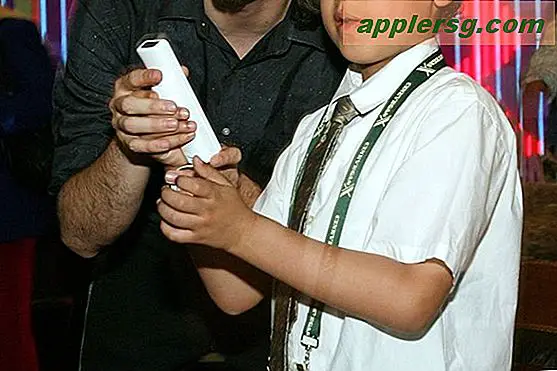Slik finner du Wi-Fi-sikkerhetskrypteringstype av en ruter fra Mac OS X

Har du noen gang trengte å vite hvilken type sikkerhets- og krypteringsmetode et trådløst nettverk bruker? Mens Mac-maskinen vil finne ut dette når du blir med i de fleste nettverk, må du kanskje videresende informasjonen til andre, eller spesifisere det selv når du blir med i andre nettverk. Du kan få krypteringsprotokollen i bruk av en ruter uten å måtte logge på ruteren, eller til og med koble til Wi-Fi-nettverket i det hele tatt, bare ved å bruke et enkelt triks i Mac OS X.
1: Hold nede Alternativ-tasten og klikk på Wi-Fi-ikonet menylinje-elementet
Alternativ-klikk-tricket viser ytterligere detaljer om trådløse nettverksrutere som ligger innenfor rekkevidde, du har nå to alternativer ...
2a: Se Wi-Fi Security den nå koblede ruteren
Det nåværende tilkoblede trådløse nettverket vil vise en lysere grå undertekst direkte under ruterenavnet. I denne listen over detaljer er også sikkerhetsdetaljene til krypteringstypen som brukes. Se skjermbildet nedenfor for referanse:

I dette eksemplet bruker det trådløse nettverket, kalt "DIN-ROUTER", WPA2 Personal-protokollen for kryptering og nettverkssikkerhet.
2b: Sjekk Wi-Fi-sikkerhet for andre ikke-tilkoblede rutere
Du kan også bruke alternativklikket for å oppdage sikkerhets- og krypteringsprotokollene som brukes på andre nettverk som ligger innenfor rekkevidde, selv om du ikke er koblet til dem og aldri har koblet Macen til dem. For å gjøre dette kan du bare holde musen over de andre trådløse ruterenavnene for å se den lille popup-boksen som vises på skjermbildet:

Dette eksemplet viser en router som heter "NETGEAR", som bruker WPA2 Personal for nettverks kryptering.
Vær oppmerksom på at Mac OS X vil finne ut den riktige krypteringstypen på egen hånd når du forsøker å bli med i et nettverk, hvis det av en eller annen grunn ikke klarte å identifisere riktig krypteringstype, kan du bare glemme nettverket og rejoin, og det skal fungere fint. Eller, hvis du slutter seg til et skjult SSID, kan du spesifisere krypteringstypen selv fra rullegardinmenyen når du blir med i et nettverk som vist her:

Du kan også få denne wifi-krypteringsinformasjonen fra det medfølgende Wi-Fi-skanneren og diagnostikkverktøyet, som du kanskje husker fra vår fantastiske artikkel om å finne den beste kanalen som skal brukes til ditt Wi-Fi-nettverk.
På iOS-siden av ting ser det ut til å ikke være en måte å se sikkerhetsdetaljer for alle rutere, enten det er koblet til eller ikke, men hvis du vet hvordan du kan se krypteringsprotokollene fra iPhone, iPad eller iPod touch, gi oss beskjed i kommentarene.